Daftar Isi
Jika Anda menerima pesan "SmartScreen tidak dapat dijangkau sekarang" ketika mencoba menginstal program pada Windows 10/11, lanjutkan reding di bawah ini untuk memperbaiki masalah.
Microsoft menganggap keamanan sebagai fitur penting pada perangkat mereka dan SmartScreen adalah komponen keamanan bawaan di Windows 10/11. Ini adalah komponen anti-malware berbasis cloud yang mencegah perangkat mengunduh perangkat lunak berbahaya atau menjelajahi situs web yang berpotensi berbahaya.
Masalah secara rinci: Ketika Anda mencoba menginstal aplikasi, SmartScreen mungkin menampilkan pesan kesalahan yang berbunyi "Windows SmartScreen tidak dapat dihubungi sekarang".

Kesalahan "SmartScreen tidak dapat dijangkau sekarang" bisa disebabkan oleh salah satu alasan berikut ini:
- Koneksi Internet yang buruk. SmartScreen mungkin dinonaktifkan. Penggunaan Server Proxy. Serangan virus. Profil Pengguna yang rusak.
Cara MEMPERBAIKI: Windows SmartScreen Tidak Dapat Dicapai pada Windows 11/10.
Jika Anda tidak mengalami masalah dalam mengakses Internet, lanjutkan untuk menginstal semua Pembaruan Windows yang tersedia dan lihat apakah itu memperbaiki kesalahan "Windows SmartScreen Can't Be Reached". Jika tidak, gunakan salah satu metode / langkah berikut untuk menyelesaikan masalah.
- Aktifkan SmartScreen dalam Opsi Keamanan Aktifkan SmartScreen dalam Kebijakan Grup Nonaktifkan Proxy Server Periksa Virus Buat Profil Pengguna baru.
Metode 1. Aktifkan Windows SmartScreen di opsi Defender.
Kesalahan ini biasanya terjadi jika Windows Smart Screen dimatikan. Jadi arahkan ke pengaturan Windows Defender dan aktifkan SmartScreen.
1. Jenis Keamanan Windows pada bilah pencarian, kemudian pilih Terbuka untuk meluncurkan aplikasi.
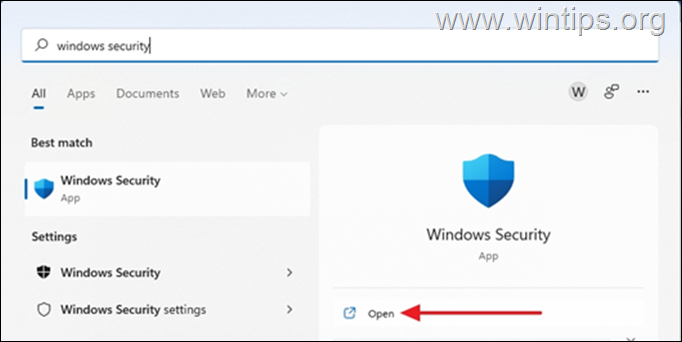
2. Pilih Kontrol aplikasi dan browser di panel keamanan.
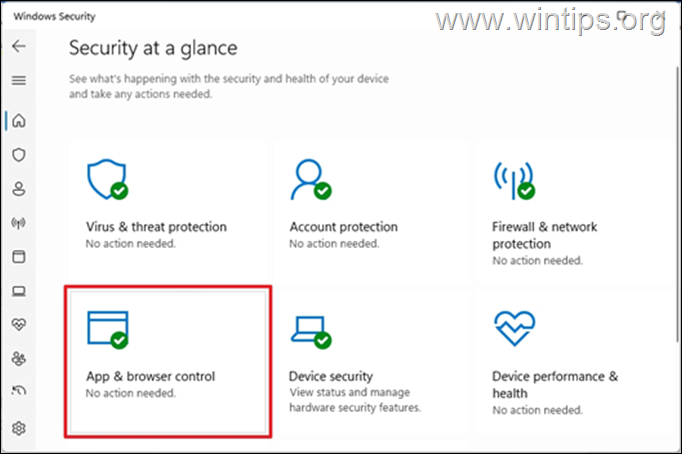
3. Pilih Pengaturan perlindungan berbasis reputasi
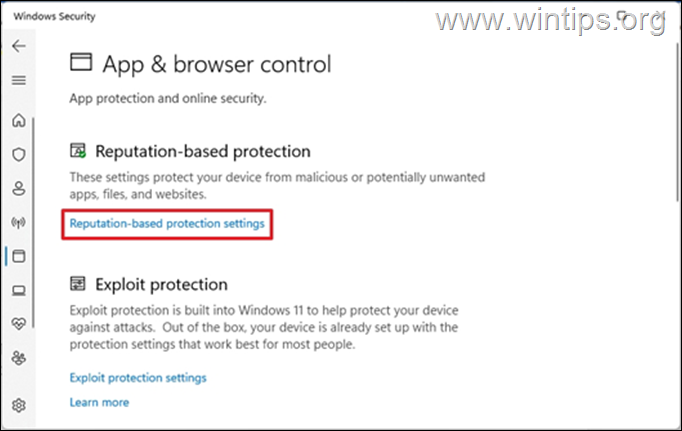
4. Beralih ke ON opsi di bawah ini untuk melindungi perangkat Anda dari serangan berbahaya.
- Periksa aplikasi dan file. SmartScreen untuk Microsoft Edge. Pemblokiran aplikasi yang mungkin tidak diinginkan. SmartScreen untuk aplikasi Microsoft Store.
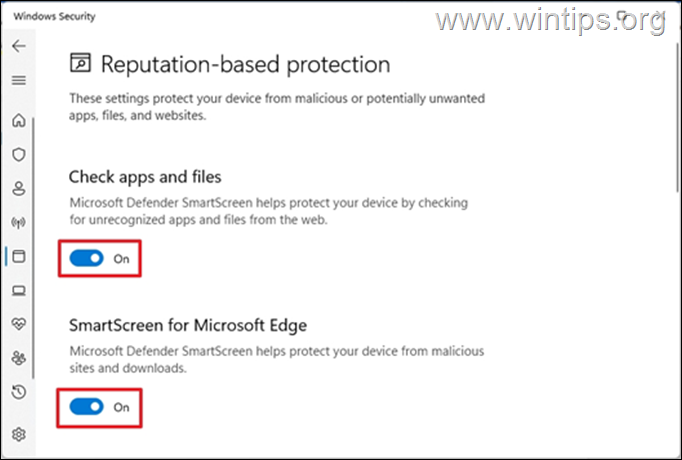
5. "SmartScreen cannot be reached error" seyogianya diperbaiki setelah hal ini dilakukan.
Metode 2. Aktifkan SmartScreen dalam Kebijakan Grup.
Jika Anda memiliki Windows 10 Pro atau edisi Windows Pro, lanjutkan untuk mengaktifkan Windows SmartScreen di Kebijakan Grup seperti yang diinstruksikan di bawah ini. *
Catatan: Langkah-langkah ini hanya berlaku jika Anda menggunakan Windows 10/11 edisi Pro. Kebijakan Grup tidak tersedia pada edisi Windows Home. Jika Anda menggunakan Windows 10/11 versi Home, lompat ke metode selanjutnya.
1. Tekan Windows + R secara bersamaan pada keyboard Anda untuk membuka Lari kotak dialog.
2. Jenis gpedit.msc dan tekan Masuk untuk meluncurkan Editor Kebijakan Grup.
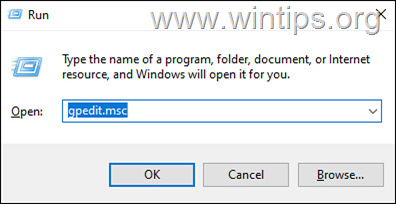
3. Sekarang, navigasikan ke jalur berikut ini di Group Policy Editor:
- Konfigurasi Komputer -> Template Administratif -> Komponen Windows -> File Explorer
4. Pada panel kanan, klik dua kali di Mengkonfigurasi Windows Defender SmartScreen.
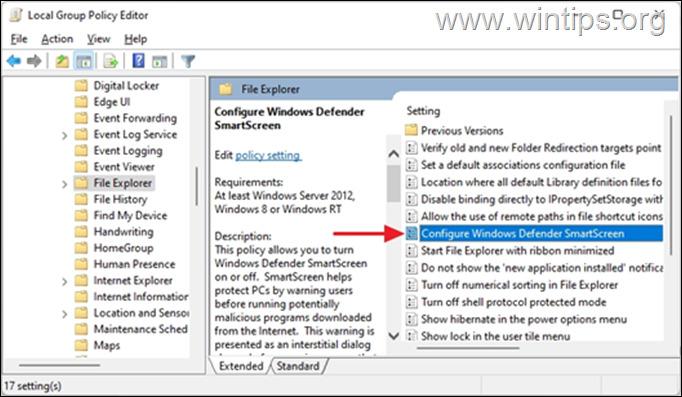
5. Pilih Diaktifkan, lalu klik BAIKLAH.
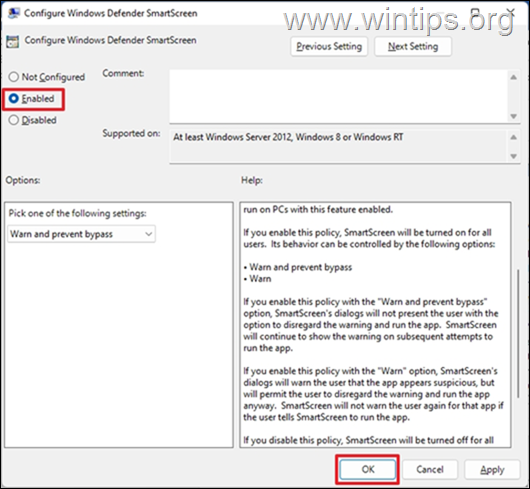
6. Tutup editor Kebijakan Grup, reboot PC dan periksa apakah kesalahan telah berhenti.
Metode 3. Perbaiki SmartScreen Tidak Dapat Dijangkau dengan Menonaktifkan Proxy Server.
Jika Anda menggunakan server proxy pada perangkat Anda, hal ini dapat memengaruhi jaringan Anda dan menyebabkan masalah dengan Windows Smart Screen. Untuk menonaktifkan Proxy Server, ikuti langkah-langkah di bawah ini.
1. Pergi ke Mulai > Pengaturan, pilih Jaringan dan Internet di sebelah kiri, lalu klik Kuasa.
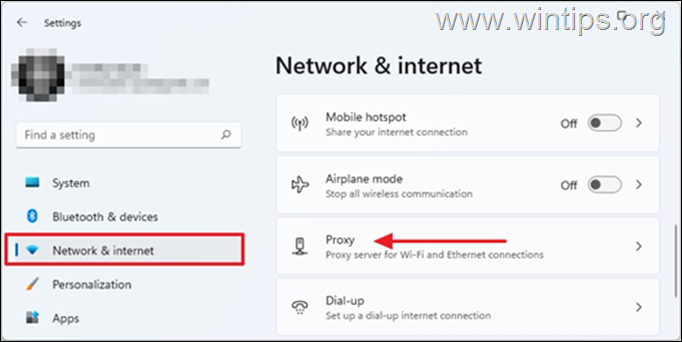
2. Di bawah Penyiapan proxy manual, klik Penyiapan.
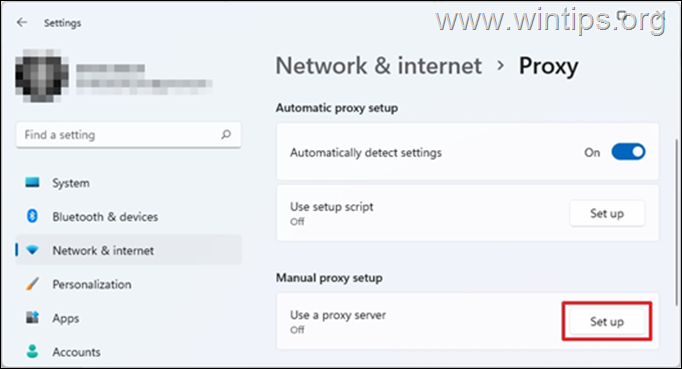
3. Alihkan OFF tombol Gunakan server proxy dan tekan Simpan.
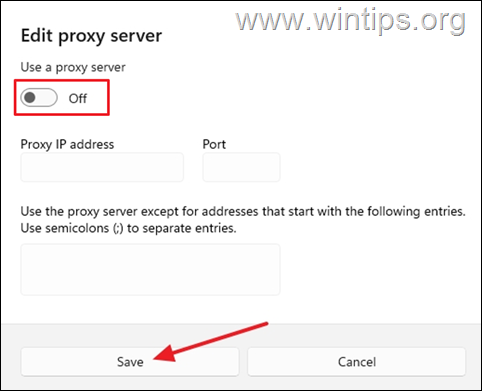
4. Setelah selesai, periksa apakah masalahnya sudah teratasi.
Metode 4. Pindai komputer Anda dari virus dan malware.
Jika setelah mencoba metode di atas kesalahan "Windows SmartScreen" tetap ada, pastikan komputer Anda 100% bersih dari program berbahaya seperti rootkit, malware, atau virus. Untuk menyelesaikan tugas ini, ikuti langkah-langkah dari Panduan Pemindaian dan Penghapusan Malware Cepat ini, lalu periksa apakah kesalahan SmartScreen sudah diperbaiki.
Metode 5. Buat profil pengguna baru.
Jika masalah SmartScreen tetap ada, mungkin saja profil pengguna telah rusak. Dalam hal ini, lanjutkan dan buat profil pengguna baru dan lihat apakah itu memperbaiki masalah.
1. Pergi ke Mulai > Pengaturan.
2. Pilih Akun lalu pilih Keluarga dan pengguna lain.
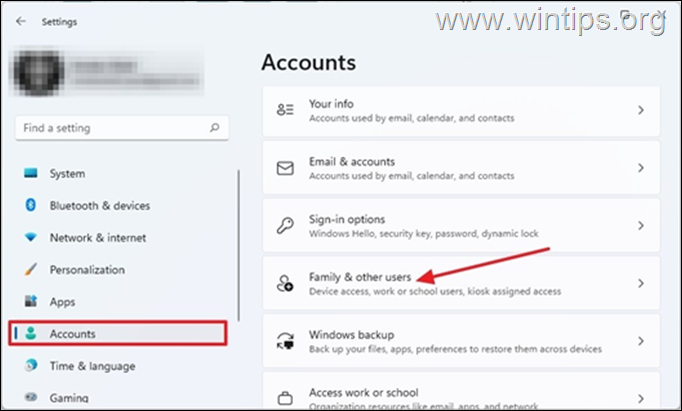
3. Di bawah Pengguna lain pilih Tambahkan akun
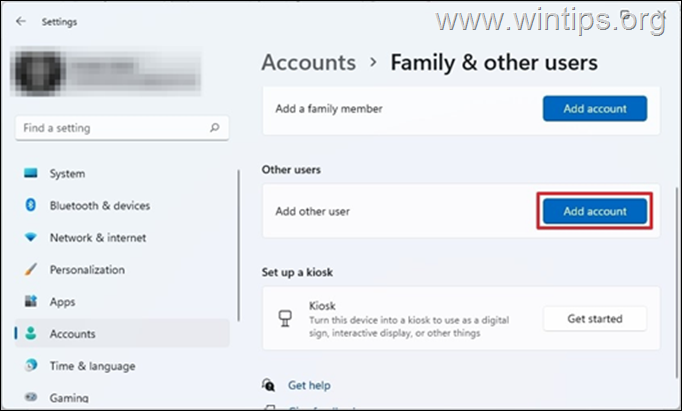
4. Pada layar berikutnya, klik Saya tidak memiliki informasi masuk orang ini
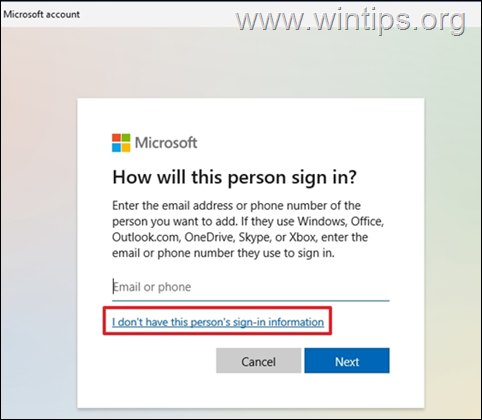
5. Sekarang pilih Menambahkan pengguna tanpa akun Microsoft.
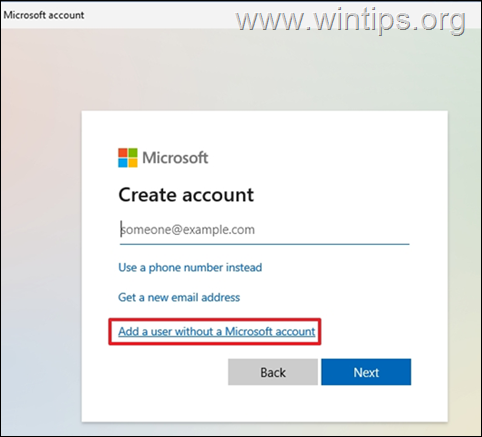
6. Dalam Siapa yang akan menggunakan PC ini bagian, masukkan pilihan nama pengguna dan kata sandi di bidang kosong dan klik Selanjutnya.
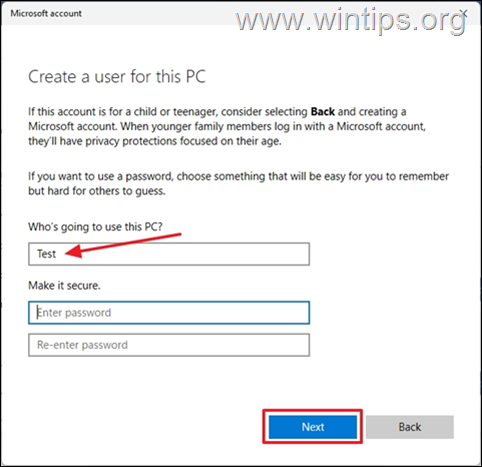
7. Sekarang pilih Mengubah jenis akun dari menu tarik-turun pada akun yang baru dibuat.
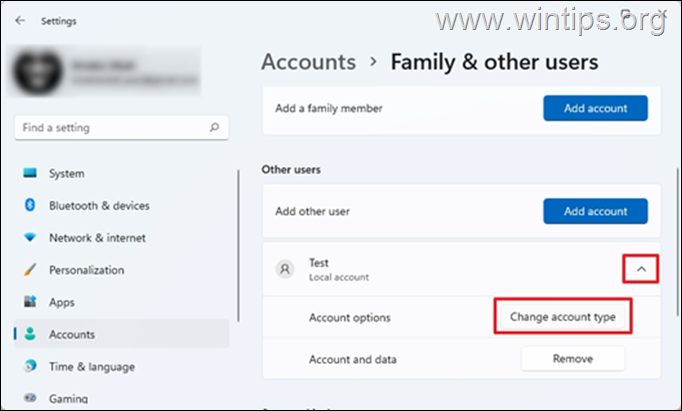
8. Ubah jenis akun menjadi Administrator , lalu tekan BAIKLAH.
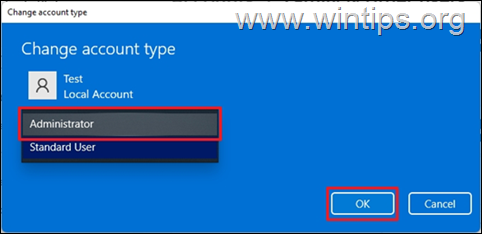
9. Tutup semua program yang terbuka dan reboot komputer.
10. Pada layar Sign-in, pilih akun baru untuk login, lalu periksa apakah kesalahan SmartScreen muncul. Jika tidak, transfer file dan pengaturan Anda dari akun lama dan selesai!
Itu saja! Metode mana yang berhasil untuk Anda?
Beri tahu saya jika panduan ini telah membantu Anda dengan meninggalkan komentar tentang pengalaman Anda. Silakan sukai dan bagikan panduan ini untuk membantu orang lain.

Andy Davis
Blog administrator sistem tentang Windows





